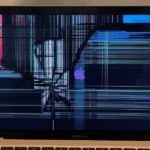Tổng Hợp
Cách giải nén trên MacBook nhanh chóng và đơn giản
Giải nén file là thao tác quen thuộc khi bạn tải tài liệu, phần mềm hoặc dữ liệu nén về máy. Trên MacBook, Apple đã tích hợp sẵn công cụ hỗ trợ giải nén, đồng thời bạn cũng có thể sử dụng thêm ứng dụng bên ngoài để làm việc hiệu quả hơn. Dưới đây là hướng dẫn chi tiết.
Nội dung
Giải nén bằng công cụ mặc định trên macOS
MacBook có sẵn Archive Utility, cho phép giải nén nhanh mà không cần cài thêm phần mềm.
Cách làm:
+ Nhấp đúp chuột vào file nén (.zip).
+ File sẽ tự động được giải nén ngay tại thư mục chứa nó.
👉 Ưu điểm: Nhanh, đơn giản, không cần cài thêm ứng dụng.
👉 Hạn chế: Chỉ hỗ trợ tốt cho định dạng .zip, các định dạng khác như .rar, .7z không mở được trực tiếp.
Giải nén file .rar, .7z bằng phần mềm bên thứ ba
Nếu bạn thường xuyên làm việc với các định dạng nén khác ngoài .zip, bạn có thể cài thêm ứng dụng:
+ The Unarchiver (miễn phí trên App Store)
. Hỗ trợ nhiều định dạng: .rar, .7z, .tar, .gz,…
. Dễ sử dụng, chỉ cần click chuột phải vào file → chọn Open With → The Unarchiver.
+ Keka (có phí nhẹ, hỗ trợ mạnh mẽ)
. Ngoài giải nén, còn có thể nén file sang nhiều định dạng.
. Phù hợp cho người làm việc thường xuyên với dữ liệu lớn.

Giải nén bằng lệnh Terminal (dành cho người rành công nghệ)
MacBook cũng cho phép giải nén qua Terminal, cách này hữu ích khi bạn muốn thao tác nhanh hoặc tự động hóa.
+ Mở Terminal.
+ Gõ lệnh giải nén file .zip:
unzip tenfile.zip
+ File sau khi giải nén sẽ nằm trong cùng thư mục chứa file nén.
👉 Ưu điểm: Nhanh, linh hoạt.
👉 Hạn chế: Khó dùng cho người mới.
✅ Kết luận
+ Để giải nén trên MacBook, bạn có thể:
+ Dùng công cụ mặc định cho file .zip.
+ Cài The Unarchiver hoặc Keka cho các định dạng khác.
+ Dùng Terminal nếu muốn thao tác chuyên sâu.
👉 Với người dùng thông thường, The Unarchiver là lựa chọn tốt nhất vì gọn nhẹ, dễ dùng, lại miễn phí.